UiPath社区版的下载与使用(二)
UiPath 作为全球RPA行业的领头大哥,它的社区版本一直保持着永久免费使用和高频迭代的特点,为广大学生和技术白领所喜爱。最新的2020.10的版本中更是加入了免费的cloud版的管理器功能,使得普通用户可以通过云端控制器,来部署、运行多流程和调度多类型机器人,实现集中和统一的机器人管理功能,并支持通过手机APP来远程启动与监控本地机器人的运行。近期我会分几个文章来由浅入深的介绍RPA云环境的搭
UiPath 作为全球RPA行业的领头大哥,它的社区版本一直保持着永久免费使用和高频迭代的特点,为广大学生和技术白领所喜爱。
最新的2020.10的版本中更是加入了免费的cloud版的管理器功能,使得普通用户可以通过云端控制器,来部署、运行多流程和调度多类型机器人,实现集中和统一的机器人管理功能,并支持通过手机APP来远程启动与监控本地机器人的运行。
近期我会分几个文章来由浅入深的介绍RPA云环境的搭建、发布与使用,分别是:
- 获取安装包
- 社区版的“单机使用”
- 开发第一个程序并发布使用
- 社区版的“云端使用”
- “Studio-标准开发模式”切化到“StudioX-快速开发模式”
- “Studio-标准开发模式”切化到“StudioPro-测试用例开发模式”
- 手机APP的接入与使用
从上一篇文章UiPath社区版的下载与使用(一)中大家可以获得最新的安装包,本篇将指导你如何安装并激活使用!
第二篇 社区版的单机使用
1.安装: 社区版的安装不同于企业版,不需要管理员权限,没有安装选项,彻底的傻瓜式一键安装,双击UiPathStudio.Setup.exe即可完成
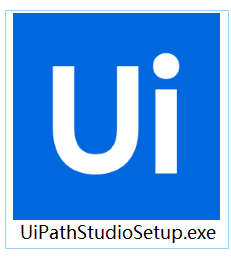
2.过去社区版的激活方式
2020.10之前的社区版本(包括20.4,19.10,19.4,18.4等等)都不支持社区版云cloud管理器,所以默认都是安装完出现社区版的模式选项,一键可用,像这样:

或者这样:

3.新社区版的激活选项
2020.10之后的新社区办,支持Cloud登录,安装完后弹出界面如下:

这里有几种激活方式可供选择:
1.创建新的RPA Cloud云控制器:点击中间的sign in 按钮
2.使用现有的RPA Cloud云控制器:补全URL为之前注册的云组织代码,再点击中间的sign in按钮
3.点击左下角的More Option更多选项:不连接到云控制器,本地激活。
本篇文章中,先介绍最简单、也是最常用、最熟悉的“3.本地激活”的方法,见下文。
4.本地激活:
a.点击More Option更多选项,

b.选择Standalone Options(单机选项)
其他两个选项:1.SignIn 是回到前页,去注册或登录云管理器;2.Connect to
Orchestrator是连接到本地的控制器(企业版)。

c.选择Community Offline 离线社区版

d.选择“UIPath Studio”标准开发模式

e.激活成功

5.初次使用:默认的欢迎界面,有培训录像、教程、学院的入口

6.切换语言
默认的英文界面看着不够亲切,在settting菜单,General子菜单的language选项中选择中文简体,

程序需要重启,加载语言。

重启后,见到亲切的中文界面了 :)

更多推荐
 已为社区贡献2条内容
已为社区贡献2条内容








所有评论(0)